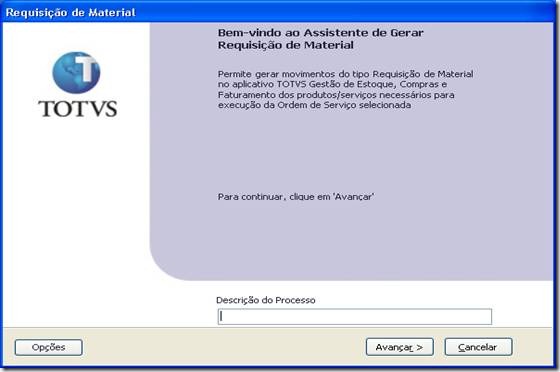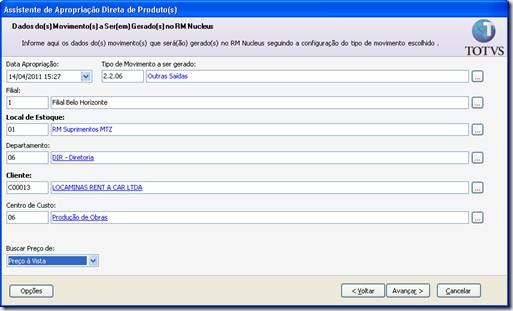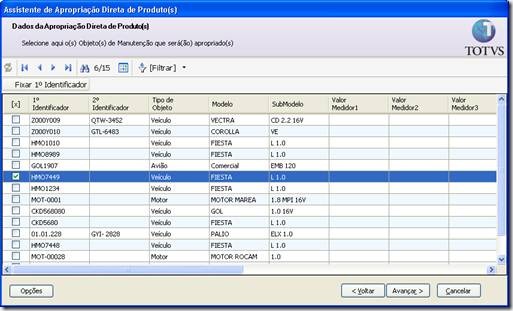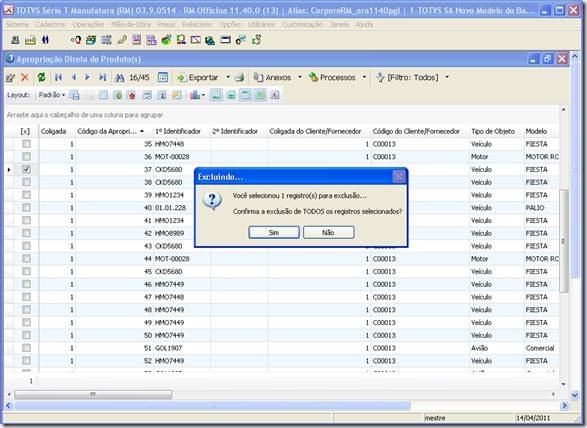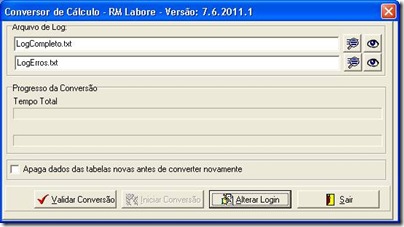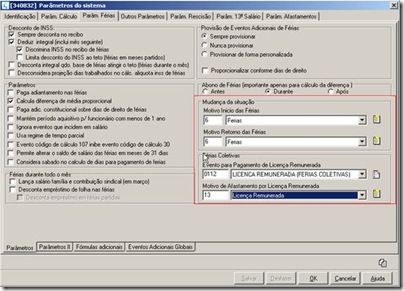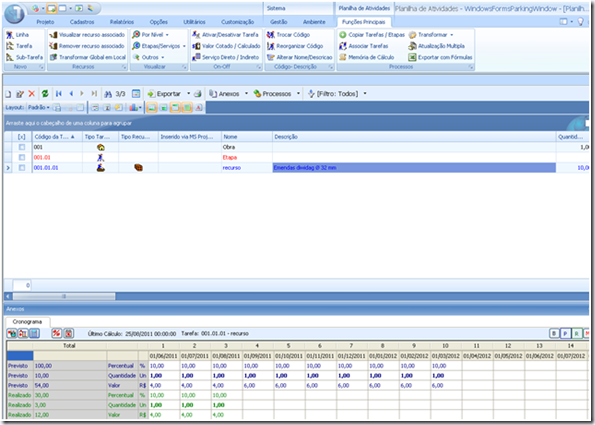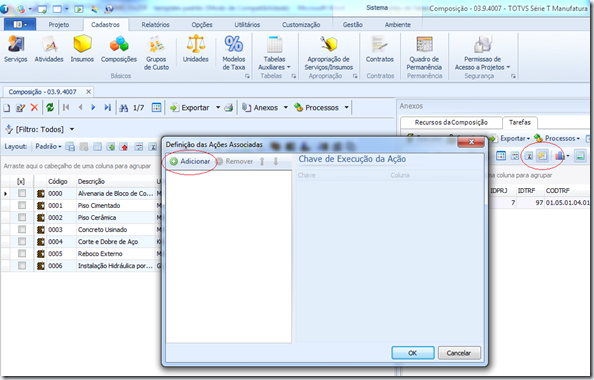Produto: TOTVS Manutenção Versão 11.50
Processo do Sistema: Requisição de Material
Como Fazer
Como gerar uma Requisição de Material?
Definição do Processo
O processo de Requisição de Material permite gerar movimentos do tipo Requisição de Material para o aplicativo TOTVS Gestão de Estoque, Compras e Faturamento dos produtos e serviços necessários para execução da Ordem de serviço e Ordem de Serviço para terceiros caso não existam os produtos em estoque. Através desse processo será possível gerar uma solicitação de compra ou uma ordem de compra para o sistema TOTVS Gestão de Estoque, Compras e Faturamento.
Parametrizações Necessárias
Antes de acessar o processo de requisição de material pela primeira vez é necessário que o usuário parametrize o movimento que será usado para realizar a requisição. A parametrização é feita acessando o sistema TOTVS Gestão de Estoque, Compras e Faturamento em Opções | Parâmetros | RMNucleus, escolhendo o movimento.
Após parametrizar o movimento no sistema TOTVS Gestão de Estoque, Compras e Faturamento é preciso também acessar o sistema TOTVS Manutenção no menu Opções| Parâmetros| Sistemas, na aba movimentos e informar o movimento no campo "Requisição de Material". Após fazer isso sistema estará parametrizado para gerar movimentos de Requisição de Material.
Descrição do Processo
Para acessar o processo de requisição de materiais vá ao menu Operações | Manutenção | Ordem de Serviço selecione a OS que deseja gerar a requisição e clique em Movimentação | Requisição de Material.
Wizard
Ao realizar esse procedimento será aberto a WIZARD para realizar a requisição.
Veja passo a passo o processo de requisição de material:
No primeiro passo o usuário deverá selecionar o tipo de movimento que irá gerar a requisição, a filial, o local de estoque, o cliente, o centro de custo e por último a condição de pagamento e clicar em avançar.
Atenção: Os três primeiros campos são de preenchimento obrigatório.
No segundo passo do processo o usuário deverá informar os produtos e serviços que irão ser inseridos na requisição de material. Para editar um determinado item o usuário deve selecionar (um de cada vez) os produtos/serviços e clicar no botão editar, ao fazer isso será aberto a tela de edição do produto/serviço. Na grid do WIZARD é possível alterar a quantidade a requisitar, alterando esse valor o sistema irá requisitar somente o valor informado no campo “Qtde a requisitar”. Ao finalizar a edição desejada selecione os itens que deseja incluir na requisição e clique em avançar.
Atenção: Somente os itens marcados serão inclusos no processo de requisição.
A quantidade a requisitar não poderá ser maior que a quantidade necessária e nem maior que a quantidade requisitada.
Na terceira etapa o usuário terá que preencher os dados das tabelas de classificação e do departamento pra qual irá ser gerada a requisição. Vale lembrar que a visibilidade desses campos é configurada no sistema TOTVS Gestão de Estoque, Compras e Faturamento.
Na quarta etapa são preenchidos as datas do movimento e os dados de frete
Por ultimo são preenchidos os campos livres se os mesmos existirem pré-parametrizados para o movimento. Os campos livres são criados pelo usuário.
Ao preencher os campos livres basta clicar em avanças e depois em executar que o sistema irá gerar a requisição. Após a requisição ser gerada o sistema emitirá um log de geração com as informações do processo de geração da requisição ou os erros que ocorreram no processo se por ventura ocorrer algum.
Informações Adicionais
Atenção: Não é possível gerar requisição de material para OS's com status "Aguardando Análise".
É obrigatório que o usuário informe um valor para os campos frete (CIF, FOB e Terceiro). É possível parametrizar esses campos para assumirem valores default ficando isso a critério do usuário.